De opdrachtprompt in Windows wordt standaard weergegevenwitte tekst op een zwarte achtergrond. Het heeft opties voor het wijzigen van de kleur van de tekst en die van de achtergrond. Gebruikers kunnen de achtergrondkleur wijzigen en tekstkleuren testen om te zien wat het beste werkt, of ze kunnen de Console ColorTool van Microsoft gebruiken om de opdrachtprompt te thema.
Aangepast thema
Als u een aangepast thema voor de opdrachtprompt wilt maken, opent u de opdrachtprompt en klikt u met de rechtermuisknop op de titelbalk. Selecteer Eigenschappen in het contextmenu. Ga in het venster Eigenschappen naar het tabblad Kleuren.

Op het tabblad Kleuren kunt u de schermtekst instellenkleur, achtergrondkleur, pop-up tekstkleur en pop-up achtergrondkleur met RGB-waarden van de kleur. Selecteer het item waarvoor u de kleur wilt instellen en voer vervolgens de RGB-waarden in voor de kleur die u wilt instellen. U kunt RGB-waarden krijgen van Paint in Windows 10. Open een afbeelding die u mooi vindt en gebruik het hulpmiddel voor het kiezen van kleuren om een kleur te kiezen, of selecteer een kleur uit het standaardkleurenwiel in Paint.
U kunt de dekking van de achtergrond van de opdrachtprompt beheren met de schuifregelaar onderaan.
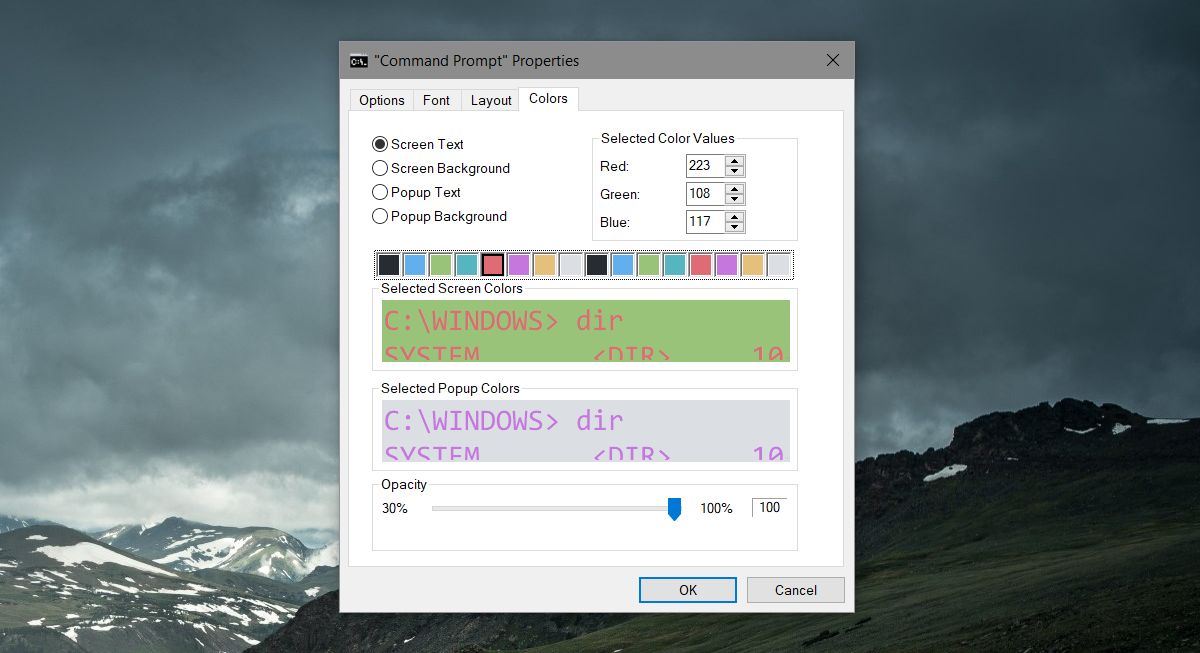
Klik op OK om de wijziging toe te passen.
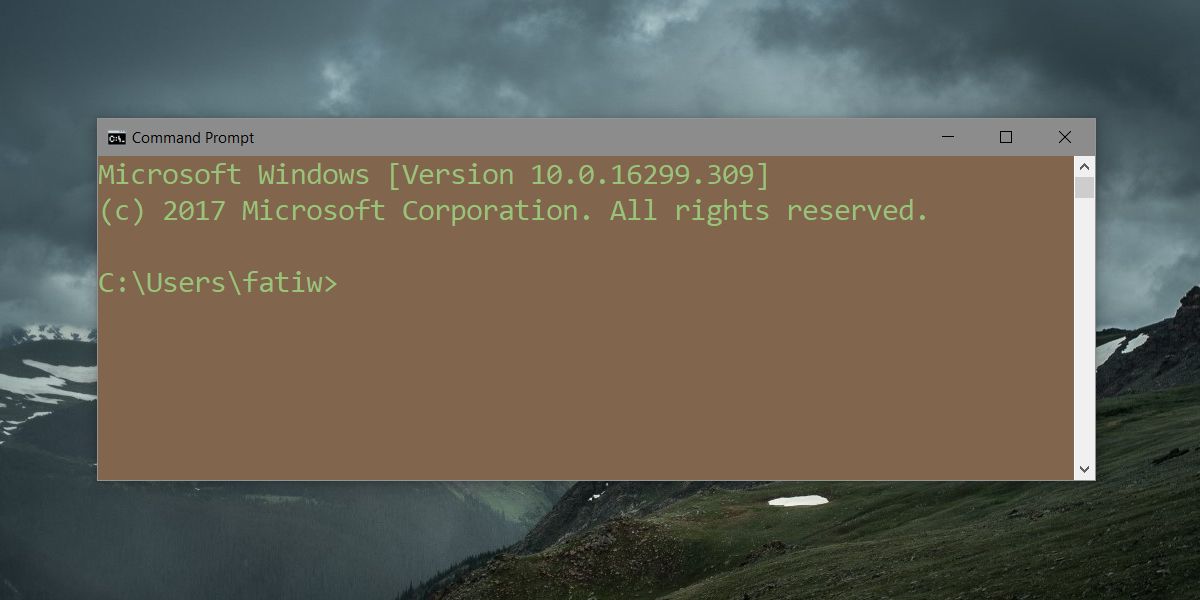
Microsoft ColorTool-thema's
Als u niet de tijd en energie hebt om een kleurthema uit te zoeken voor de opdrachtprompt, kunt u de gratis ColorTool van Microsoft gebruiken om de opdrachtprompt een thema te geven.
Download ColorTool en pak het uit. Open de opdrachtprompt en navigeer naar de map waarnaar u het hulpprogramma hebt uitgepakt. De uitgepakte map heeft een andere map met thema's die u kunt toepassen.
Gebruik de volgende opdracht om een thema toe te passen.
Syntaxis
colortool ColorSchemeName
Voorbeeld
colortool solarized_dark
U kunt extra schakelaars gebruiken met de tool omschrijf een thema naar de standaardwaarden en pas het ook toe op het huidige venster. De -d-schakelaar schrijft naar standaardwaarden, terwijl de -b-schakelaar naar standaardwaarden schrijft en ook het thema van het huidige venster wijzigt.
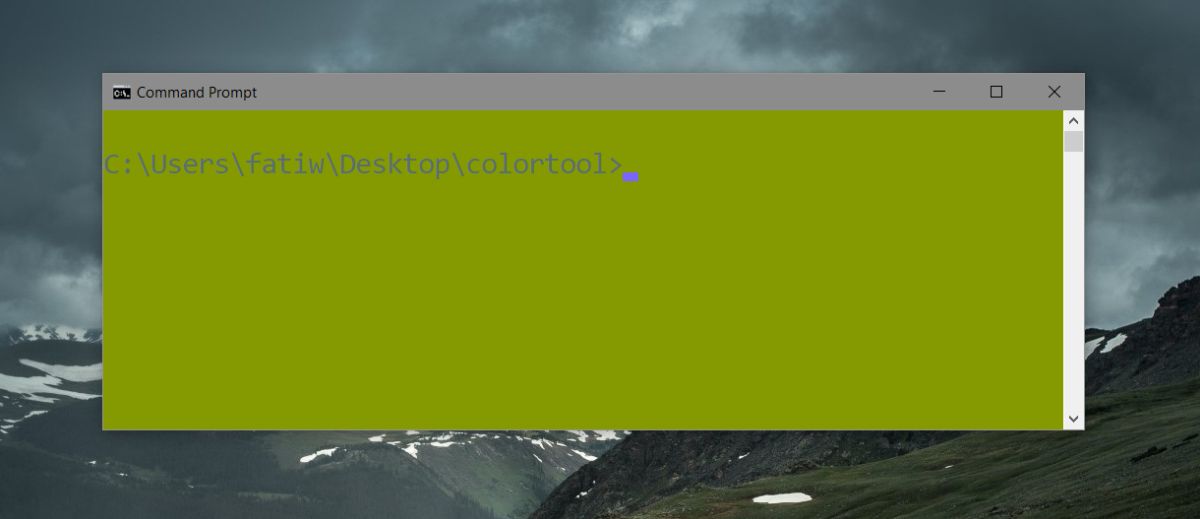
Er zijn buiten enkele aangepaste thema's beschikbaarwat ColorTool u biedt, maar u zult er naar moeten zoeken. Niet veel mensen maken thema's voor de opdrachtprompt omdat iedereen zijn eigen voorkeur heeft.
Als u besluit om naar meer thema's te zoeken, zoek dan.itermcolors in uw Google-zoekopdracht. Dat is de bestandsextensie waarmee een thema voor de opdrachtprompt wordt opgeslagen. Je zult een redelijk aantal vinden dat is gemaakt voor macOS, maar ze zullen er net zo goed uitzien op Windows. Niet alle werken op Windows, dus dat beperkt je keuze en als je niet in staat bent om iets te vinden dat je leuk vindt, kun je nog steeds een aangepast thema maken.











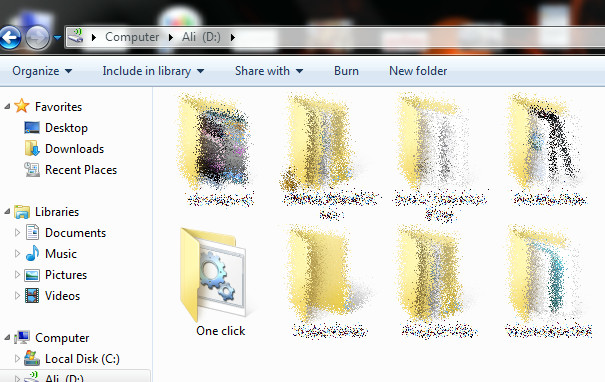

Comments